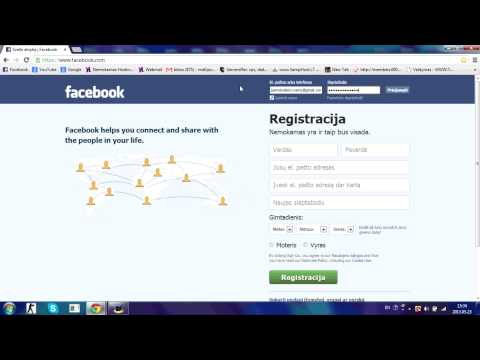Šis „wikiHow“moko, kaip pašalinti nepageidaujamus kontaktus iš „iPhone“programos „Kontaktai“, „iCloud“ir „iTunes“.
Žingsniai
1 metodas iš 5: „Contacts“programos naudojimas

Žingsnis 1. Atidarykite Kontaktai
Tai programa su žmogaus formos siluetu pilkame fone ir spalvotais skirtukais dešinėje pusėje.
Arba galite pasiekti kontaktus iš telefono programos bakstelėdami Kontaktai piktogramą ekrano apačioje.

Žingsnis 2. Bakstelėkite adresato vardą
Tai padarius, bus atidarytas jų kontaktų puslapis.
Norėdami ieškoti konkretaus kontakto, bakstelėkite Paieška ekrano viršuje esančią juostą ir įveskite jų pavadinimą.

Žingsnis 3. Bakstelėkite Redaguoti
Jis yra viršutiniame dešiniajame ekrano kampe. Jei tai padarysite, galėsite pakeisti šio asmens kontaktų puslapį, įskaitant visiškai ištrinti kontaktą.

Žingsnis 4. Slinkite žemyn ir bakstelėkite Ištrinti kontaktą
Jis yra kontakto puslapio apačioje.

Žingsnis 5. Kai būsite paraginti, dar kartą bakstelėkite Ištrinti kontaktą
Šį raginimą pamatysite ekrano apačioje. Tai padarius, kontaktas bus ištrintas iš jūsų „iPhone“.
- Nematysite parinkties „Ištrinti“kontaktams, pridėtiems iš kitų programų, pvz., „Facebook“.
- Jei jūsų „iPhone“prijungtas prie „iCloud“paskyros, kontaktas bus ištrintas visuose prijungtuose įrenginiuose.
2 būdas iš 5: ištrinkite visus „iCloud“kontaktus

Žingsnis 1. Atidarykite Nustatymai
Tai pilka programa su krumpliaračiais (⚙️), kuri paprastai yra pagrindiniame ekrane.

Žingsnis 2. Bakstelėkite „Apple ID“
Tai yra meniu viršuje esanti skiltis, kurioje yra jūsų vardas ir vaizdas, jei jį pridėjote.
- Jei nesate prisijungę, palieskite Prisijunkite prie (savo įrenginio), įveskite „Apple ID“ir slaptažodį, tada palieskite Prisijungti.
- Jei naudojate senesnę „iOS“versiją, jums gali nereikėti atlikti šio veiksmo.

Žingsnis 3. Bakstelėkite „iCloud“
Tai yra antrame meniu skyriuje.

Žingsnis 4. Stumkite „Kontaktai“į padėtį „Išjungta“
Jis taps baltas ir būsite paraginti ištrinti visus „iCloud“kontaktus, saugomus vietoje jūsų „iPhone“.

Žingsnis 5. Bakstelėkite „Delete from My iPhone“
Visi kontaktai, kuriuos sinchronizavote su „iCloud“paskyra, bus ištrinti iš „iPhone“. Šie kontaktai apima bet kokią vietoje išsaugotą informaciją (pvz., Rankiniu būdu pridėtus kontaktus).
3 metodas iš 5: išjunkite kontaktus iš el. Pašto paskyrų

Žingsnis 1. Atidarykite Nustatymai
Tai pilka programa su krumpliaračiais (⚙️), kuri paprastai yra pagrindiniame ekrane.

Žingsnis 2. Slinkite žemyn ir bakstelėkite Kontaktai
Jį rasite maždaug trečdaliu puslapio „Nustatymai“.

Žingsnis 3. Bakstelėkite Paskyros
Jis yra puslapio viršuje.

Žingsnis 4. Bakstelėkite el. Pašto paskyrą
Bent jau pamatysi „iCloud“ šiame puslapyje.
Pavyzdžiui, palieskite „Gmail“ norėdami atidaryti „Gmail“paskyros kontaktų nustatymus.

Žingsnis 5. Stumkite „Kontaktai“į padėtį „Išjungta“
Jis pasidarys baltas, o tai reiškia, kad jūsų pasirinktos el. Pašto paskyros kontaktai nebebus rodomi jūsų „iPhone“programoje „Kontaktai“.
4 metodas iš 5: Kontaktų pasiūlymų išjungimas

Žingsnis 1. Atidarykite „iPhone“nustatymus
Tai pilka programa su krumpliaračiais (⚙️), kuri paprastai yra pagrindiniame ekrane.

Žingsnis 2. Slinkite žemyn ir bakstelėkite Kontaktai
Jį rasite maždaug trečdaliu puslapio „Nustatymai“.

3 žingsnis. Pastumkite „Programose rasti kontaktai“į padėtį „Išjungta“
Jis yra ekrano apačioje; mygtukas taps baltas. Jūs nebematysite kontaktų pasiūlymų iš programų „iPhone“programoje „Kontaktai“arba pranešimų ir pašto automatinio užbaigimo lauke.
5 metodas iš 5: grupių naudojimas

Žingsnis 1. Atskirkite savo kontaktus į grupes
Galite sukurti grupes savo šeimai, verslo partneriams, draugams iš sporto salės ir pan. Tokiu būdu iš sąrašo galite paslėpti visas kontaktų kategorijas, jų visiškai nepašalinę.
Norėdami tvarkyti grupes, bakstelėkite mygtuką Grupės, esantį kontaktų ekrano viršuje, kairėje

Žingsnis 2. Bakstelėkite grupes, kurias norite paslėpti
Kai jie tikrinami, jie matomi. Kai jie nebus pažymėti, jie bus paslėpti jūsų kontaktų sąraše.

Žingsnis 3. Baigę bakstelėkite Atlikta
Dabar jūsų kontaktų sąraše bus rodomos tik jūsų pasirinktos grupės.